Eine der besten Ergänzungen der AirPods-Reihe in den letzten Jahren ist Spatial Audio und Head Tracking. Dies kann Sie wirklich in die Musik (oder Filme) eintauchen, die Sie hören, und ein völlig anderes Erlebnis schaffen, als Sie es sich jemals vorgestellt haben.
Inhalt
- Verwandte Lektüre
-
Deaktivieren Sie Head Tracking und Spatial Audio in iOS 15
- Zusammenhängende Posts:
Verwandte Lektüre
- So verwenden Sie räumliches Audio mit Amazon Music
- So aktivieren Sie räumliches Audio in Apple Music
- AirPods 3 vs. AirPods Pro: Brauchen Sie den Pro?
- So sehen Sie Netflix mit räumlichem Audio und Ihren AirPods
- AirPods 3 Review: Das Beste wird besser
Es funktioniert so, dass die Musik Ihnen immer folgt, wenn Sie Ihren Kopf drehen oder bewegen. So bleiben Sie in der Musik versunken und sie „füllt den Raum“.
Einer der besten Aspekte von Spatial Audio ist, dass andere Musikdienste und Streaming-Dienste wie Amazon Music und Netflix die Verwendung von Spatial Audio ermöglichen. Dadurch werden selbst Ihre Filme zu einem ganz anderen Erlebnis und Sie fühlen sich wie im Kino.
Deaktivieren Sie Head Tracking und Spatial Audio in iOS 15
Zur Erinnerung: Headtracking und Spatial Audio funktionieren nur mit AirPods Pro, AirPods Max und ausgewählten anderen Kopfhörern. Wenn Sie jedoch feststellen, dass Ihnen die von Headtracking gebotene Erfahrung nicht gefällt, können Sie die Funktion tatsächlich deaktivieren. So deaktivieren Sie Headtracking und Spatial Audio in iOS 15 und iPadOS 15:
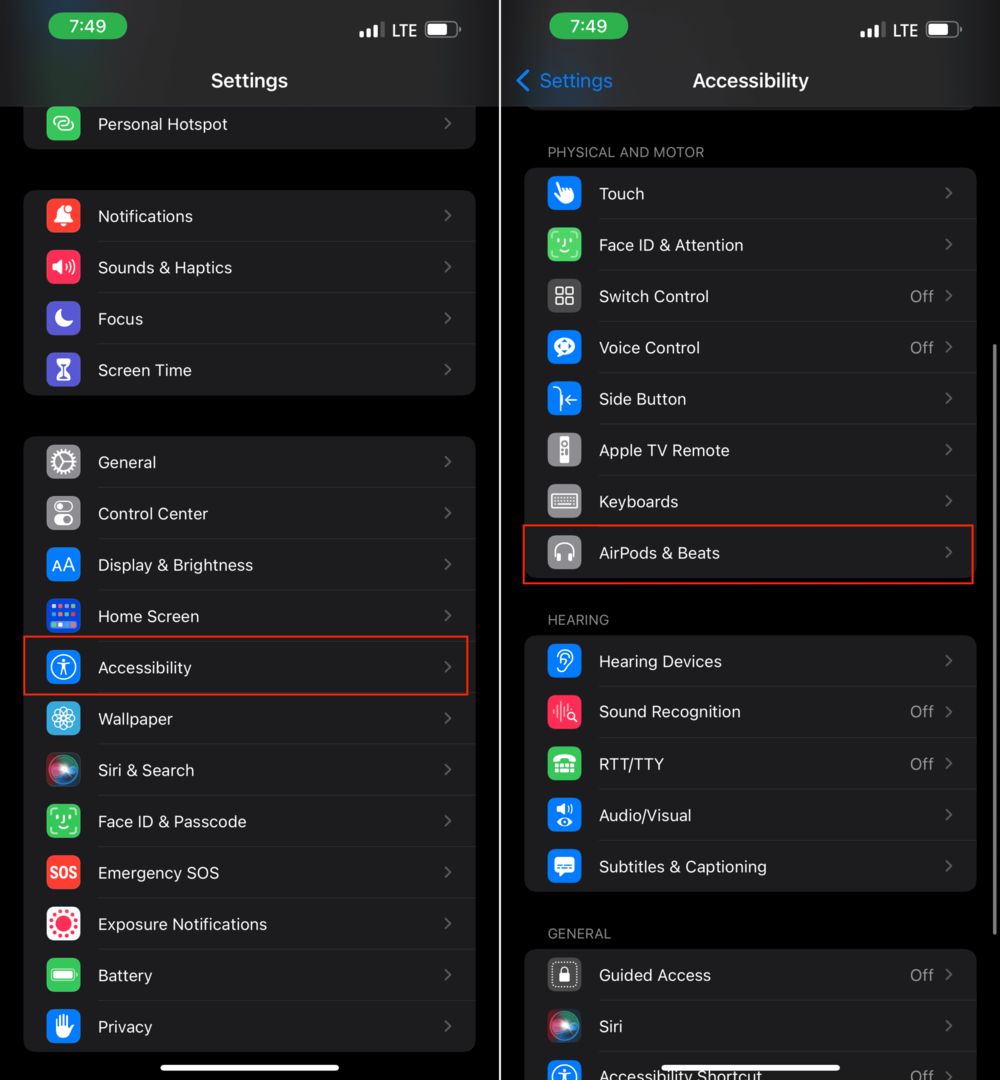
- Öffne das Einstellungen App auf Ihrem iPhone oder iPad.
- Scrolle nach unten und tippe auf Barrierefreiheit.
- Klopfen AirPods & Beats unter dem Physisch und Motor Sektion.
- Wählen die AirPods- oder Beats-Kopfhörer, für die Sie Head Tracking und Spatial Audio deaktivieren möchten.
- Unter Räumliches Audio-Head-Tracking, tippe auf den Schalter neben Folgen Sie dem iPhone oder Folgen Sie dem iPad.
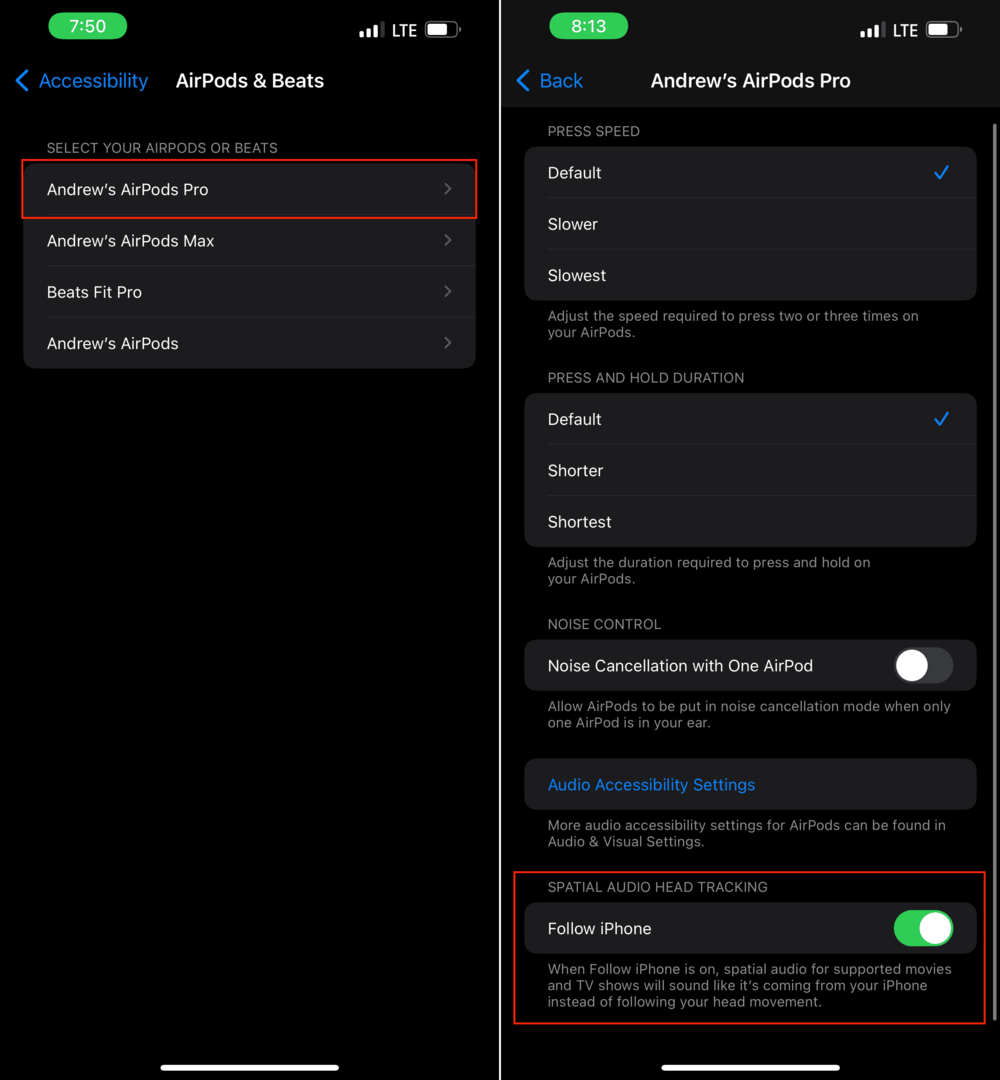
Wenn Sie fertig sind, können Sie versuchen, Ihren Kopf hin und her zu drehen, während Sie mit Ihren Kopfhörern hören. Sie werden feststellen, dass die Musik Ihnen beim Herumlaufen nicht mehr folgt.
Der Grund, warum einige diese einzigartige Funktion möglicherweise deaktivieren möchten, ist, dass sie anfangs ein wenig erschütternd sein kann. Wenn Sie sich zum ersten Mal ein Album mit Spatial Audio anhören und Ihren Kopf bewegen, ist es definitiv etwas, wie Sie es noch nie gehört haben. Aber es ist bekannt, dass dies ein wenig Verwirrung stiftet, bis Sie sich daran gewöhnt haben.
Andrew ist ein freiberuflicher Autor mit Sitz an der Ostküste der USA.
Er hat im Laufe der Jahre für eine Vielzahl von Websites geschrieben, darunter iMore, Android Central, Phandroid und einige andere. Jetzt verbringt er seine Tage damit, für ein HLK-Unternehmen zu arbeiten, während er nachts als freiberuflicher Autor arbeitet.